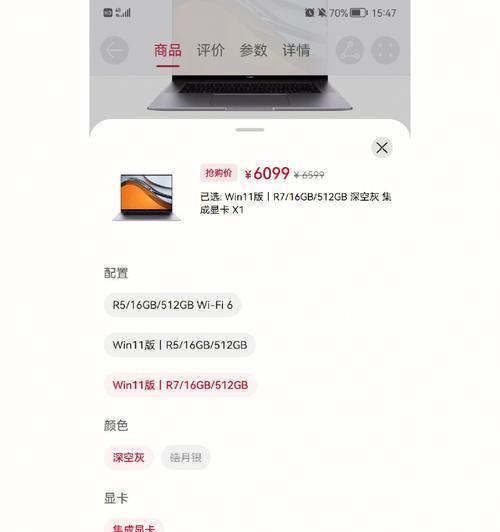在使用惠普笔记本的日常工作中,如果遇到内存卡无法显示的问题,可能会严重影响工作效率。内存卡通常用于扩展存储空间,不显示可能是由于多种原因造成的,如硬件问题、驱动程序问题、系统设置或连接问题等。本文将详细探讨几种常见的解决方法,帮助用户快速排查并解决惠普笔记本不显示内存卡的问题。
一、检查硬件连接
在解决任何电脑问题之前,首先需要检查硬件连接是否正确和稳固。
1.1内存卡槽检查
确认内存卡已经正确插入到笔记本的卡槽内。
尝试将内存卡插入到其他卡槽或笔记本上以排除卡槽损坏的可能性。
1.2内存卡状态检查
检查内存卡表面是否有明显的损坏、划痕或灰尘。
使用橡皮擦拭内存卡的金属接触点,并确保内存卡干净无尘。
二、设备管理器检查驱动程序
驱动程序问题可能导致内存卡识别异常。
2.1打开设备管理器
按下Win键+X,选择“设备管理器”。
在设备管理器中找到“便携式设备”或“磁盘驱动器”分类。
2.2更新或重新安装驱动程序
若发现有设备带黄色感叹号,右键点击选择“更新驱动程序”。
如果更新后问题依旧,尝试右键点击设备并选择“卸载设备”,然后重新连接内存卡,系统会自动重新安装驱动。
三、系统设置检查
系统设置的不当可能会影响内存卡的显示。
3.1格式化内存卡
在我的电脑中找到未显示的内存卡盘符,右键选择“格式化”。
确保选择正确的文件系统(通常为FAT32或NTFS)。
3.2管理员权限检查
确保您使用的是管理员账户,并拥有足够的权限访问内存卡。
四、BIOS设置检查
有时候在BIOS中禁用某些设置可能会导致内存卡不显示。
4.1进入BIOS设置
重启笔记本,在启动过程中按特定按键(通常是F2、F10、F12、Del等)进入BIOS设置。
4.2调整或确认设置
在BIOS内检查是否有与外接设备相关的设置,尤其注意USB或存储相关选项是否开启。
调整设置后保存并退出,重新启动笔记本测试内存卡是否能被识别。
五、使用系统恢复和更新
如果以上方法都不能解决问题,可以考虑使用系统恢复或是进行系统更新。
5.1系统恢复
使用系统恢复功能恢复到之前的一个时间点。
5.2系统更新
确保Windows更新功能打开,获取并安装最新的系统更新。
六、使用第三方软件
当硬件一切正常,驱动程序和系统设置都无问题时,可以考虑使用第三方软件进行检测。
6.1磁盘管理工具
使用如“磁盘管理”这样的工具检查内存卡是否被分配了驱动器字母。
6.2专业检测软件
运行专业的硬件检测软件,检查内存卡和读卡器的状态。
七、联系技术支持
如果以上步骤都没能解决问题,可能需要联系惠普官方技术支持。
7.1官方咨询
拨打惠普客服电话或者访问惠普官网获取进一步帮助。
结语
笔记本内存卡不显示的问题并不罕见,但通过逐步排查和解决,用户一般都能找到问题所在并有效解决。重要的是要保持耐心,并按照逻辑顺序仔细检查每一个环节。本文所提供的解决方法覆盖了硬件检查、软件配置、系统设置以及第三方工具使用的多个方面,希望能够帮助您快速解决问题。若您在操作过程中遇到困难,惠普提供的官方支持是一个很好的求助渠道。祝您使用笔记本愉快!